Kako odstraniti samo besedilo iz celic, ki vsebujejo številke in besedila v Excelu?
Kot je prikazano na spodnji sliki zaslona, kako odstraniti vsa besedila v celicah, pomešanih s številkami in besedili, v celicah pa le številke? Metode v tem članku vam lahko pomagajo.

Odstrani samo besedilo iz celic, ki vsebujejo številke in besedila z uporabniško določeno funkcijo
Z Kutools za Excel enostavno odstranite samo besedilo iz celic, ki vsebujejo številke in besedila
Odstrani samo besedilo iz celic, ki vsebujejo številke in besedila z uporabniško določeno funkcijo
Spodnjo uporabniško določeno funkcijo lahko uporabite tudi za odstranjevanje besedil iz določenih celic in ohranjanje samo številk.
1. Pritisnite druga + F11 tipke hkrati, da odprete Microsoft Visual Basic za aplikacije okno.
2. V Ljubljani Microsoft Visual Basic za aplikacije okno, kliknite Vstavi > Moduli. Nato kopirajte in prilepite spodnjo kodo VBA v Koda okno. Oglejte si posnetek zaslona:
Koda VBA: Iz celic, ki vsebujejo številke in besedila, odstranite samo besedilo
Function OnlyNums(strWord As String)
Dim strChar As String
Dim x As Integer
Dim strTemp As String
strTemp = ""
Application.ScreenUpdating = False
For x = 1 To Len(strWord)
strChar = Mid(strWord, x, 1)
If Asc(strChar) >= 48 And _
Asc(strChar) <= 57 Then
strTemp = strTemp & strChar
End If
Next
Application.ScreenUpdating = True
OnlyNums = Val(strTemp)
End Function
Private Sub Worksheet_BeforeDoubleClick(ByVal Target As Range, Cancel As Boolean)
If Not Intersect(Target, Range("A1:B10")) Is Nothing Then Cancel = True
End Sub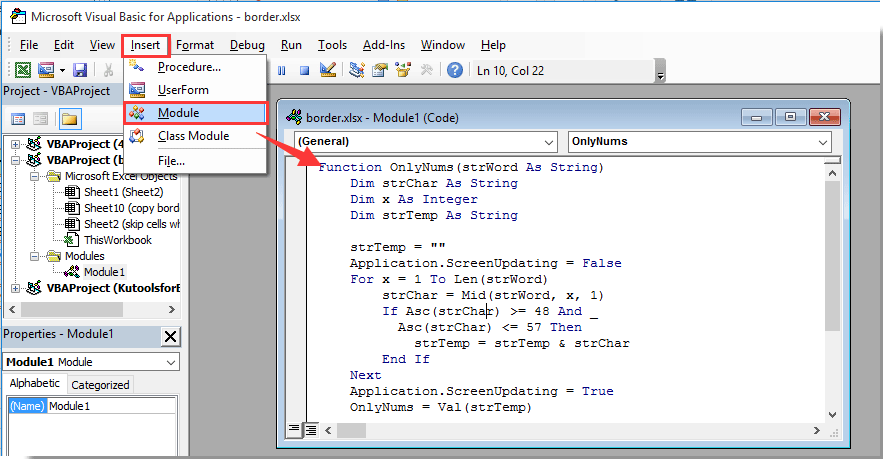
3. Pritisnite druga + Q tipke za zapiranje Microsoft Visual Basic za aplikacije okno.
4. Izberite prazno celico, vnesite formulo = SamoŠtevilke (A2) v vrstico formule in nato pritisnite Vnesite ključ, da dobite rezultat. Nadaljujte z izbiro celice z rezultati, povlecite ročico za polnjenje navzdol, da dobite vse rezultate. Oglejte si posnetek zaslona:
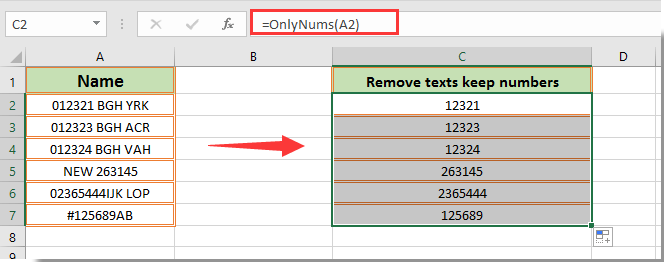
Opombe: V formuli. A2 je celica, v katero boste odstranili besedila in obdržali samo številke. Prosimo, spremenite ga, kot potrebujete.
Zdaj lahko vidite, da so vsa besedila odstranjena, v določenih celicah pa se hranijo samo številke.
Z Kutools za Excel enostavno odstranite samo besedilo iz celic, ki vsebujejo številke in besedila
Ta odsek bo priporočal Odstrani znake uporabnost Kutools za Excel. S tem pripomočkom lahko s samo nekaj kliki iz celic odstranite vse neštevilske znake in v celicah obdržite samo številke. Naredite naslednje.
Pred vložitvijo vloge Kutools za ExcelProsim najprej ga prenesite in namestite.
1. Izberite celice, ki jih želite odstraniti, in shranite samo številke, nato kliknite Kutools > Besedilo > Odstrani znake.
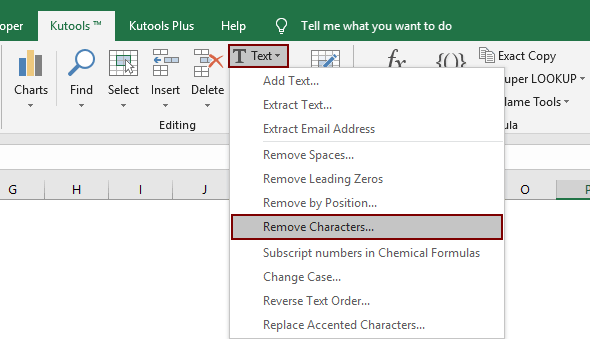
2. V Ljubljani Odstrani znake pogovorno okno, preverite samo Nenumerično in nato kliknite OK gumb.

Nato se vsi neštevilski znaki (besedila) takoj odstranijo iz izbranih celic, kot je prikazano spodaj.
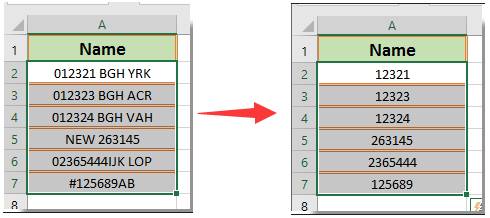
Če želite imeti brezplačno (30-dnevno) preskusno različico tega pripomočka, kliknite, če ga želite prenestiin nato nadaljujte z uporabo postopka v skladu z zgornjimi koraki.
Povezani članek:
Najboljša pisarniška orodja za produktivnost
Napolnite svoje Excelove spretnosti s Kutools za Excel in izkusite učinkovitost kot še nikoli prej. Kutools za Excel ponuja več kot 300 naprednih funkcij za povečanje produktivnosti in prihranek časa. Kliknite tukaj, če želite pridobiti funkcijo, ki jo najbolj potrebujete...

Kartica Office prinaša vmesnik z zavihki v Office in poenostavi vaše delo
- Omogočite urejanje in branje z zavihki v Wordu, Excelu, PowerPointu, Publisher, Access, Visio in Project.
- Odprite in ustvarite več dokumentov v novih zavihkih istega okna in ne v novih oknih.
- Poveča vašo produktivnost za 50%in vsak dan zmanjša na stotine klikov miške za vas!
